Как удалить и переустановить игры на вашем Xbox One
Через пять лет в жизненном цикле Xbox One место для хранения стало ценным товаром. Накопитель базовой модели объемом 500 ГБ не выглядит таким уж вместительным, если в списке «Готов к установке» находятся игры AAA, которые могут занимать более 50 ГБ и почти вдвое больше, чем при загрузке 4K-совместимых игр на Xbox One. ИКС.
Если вы не вложили средства в внешний накопитель для увеличения емкости хранилища консоли, у вас, вероятно, возникло ощущение, когда вы вынуждены удалить одну из своих игр, чтобы освободить место для другой. Если нет, то первый раз может быть мучительным — и запутанным — опыт. Чтобы помочь вам, мы собрали это полезное руководство о том, как удалить и переустановить ваш контент. Это не облегчит выбор игр для удаления с вашего диска, но подскажет, какие кнопки нажимать для этого.
Шаг 1
На главном экране Xbox One нажмите кнопку Xbox, чтобы открыть панель управления, затем выберите «Мои игры». Apps ».
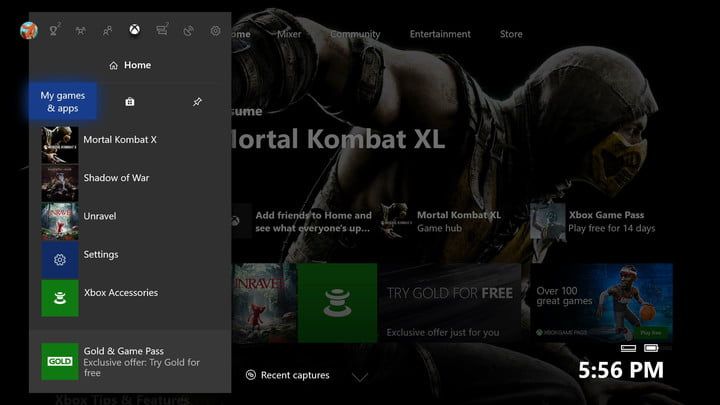
Шаг 2
Выделите фрагмент игры, которую вы хотите удалить с жесткого диска, и нажмите кнопку «Меню» на контроллере. (Это кнопка «Пуск» для большинства игроков.)
Шаг 3
Выберите «Управление игрой» в появившемся всплывающем меню.
Шаг 4
Следующий экран разделен на две части. Слева вы увидите каждую часть контента, относящуюся к рассматриваемой игре, в списке «Установлено» или «Готово к установке». С левой стороны экрана вы также можете управлять любыми сохраненными данными, существующими для выбранной игры. игра.
Справа вы увидите некоторые подробности об игре, в том числе размер файла и ссылку на страницу игры в магазине Xbox. Вы можете переместить данные, если к вам подключено другое устройство хранения, скопируйте или полностью удалите его. Выберите «Удалить все», и игра будет удалена с вашего жесткого диска.
Переустановка удаленных игр
Если вы хотите переустановить удаленную игру, вернитесь в раздел «Мои игры». Приложения ». После недавнего обновления расположение вашей вкладки «Готово к установке» немного изменилось. Вместо того, чтобы располагаться с левой стороны с другими опциями меню, теперь он находится на вкладке «Игры». Выберите этот параметр, нажмите правой кнопкой мыши на направляющей панели, которую нужно перетащить в список игр, а затем нажмите RB, чтобы перейти на страницу «Готов к установке». Выберите игру, которую вы хотите установить, и вы увидите счетчик прогресса в левом нижнем углу экрана, с вашей текущей скоростью загрузки, а также с тем, сколько у вас осталось.
В левой части экрана вы также увидите вкладку «Игры с золотом», на которой будут отображаться все игры, которые вы получили через Xbox Live Gold, но которые еще не установлены.
Вы также можете переустановить игры с экрана «Управление игрой». Для этого выберите «Готово к установке» слева. После этого установите каждый фрагмент контента по отдельности или сразу установите весь контент для указанной игры с помощью параметра «Установить все». Имейте в виду, что переустановка сохраненных данных после их удаления невозможна. После удаления эти данные будут потеряны навсегда, если только вы не подключились к Интернету до удаления данных, и в этом случае они будут переустановлены из облака, когда вы решите переустановить или повторно загрузить игру.






